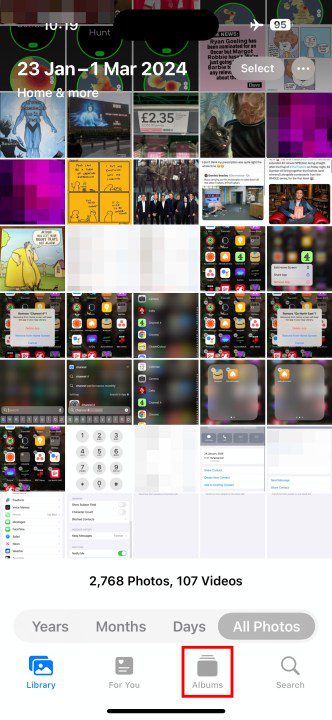dns_probe_finished_nxdomain Hatası Nasıl Düzeltilir
eğer alırsan dns_probe_finished_nxdomain hatası, tarayıcınız size sunucunun IP adresini bulamadığını söyleyecektir. Peki bu ne anlama geliyor? DNS (Alan Adı Sistemi), alan adlarını belirli sunucu IP adreslerine eşler. Yani alfabetik alan adlarını alır ve bunları sayısal IP adreslerine dönüştürür. A dns_probe_finished_nxdomain hatası, bu işlemle ilgili bir sorun olduğu ve etki alanının mevcut olmadığı (nxdomain) anlamına gelir. […]

eğer alırsan dns_probe_finished_nxdomain hatası, tarayıcınız size sunucunun IP adresini bulamadığını söyleyecektir. Peki bu ne anlama geliyor?
DNS (Alan Adı Sistemi), alan adlarını belirli sunucu IP adreslerine eşler. Yani alfabetik alan adlarını alır ve bunları sayısal IP adreslerine dönüştürür. A dns_probe_finished_nxdomain hatası, bu işlemle ilgili bir sorun olduğu ve etki alanının mevcut olmadığı (nxdomain) anlamına gelir.
Karmaşık teknoloji argosuna rağmen, bu hatanın genellikle kolay bir düzeltmesi vardır. Farklı platformlarda nasıl çözüleceğini görelim.
Evrensel Çözümler
Cihazınızın ayarlarını değiştirmeye veya herhangi bir karmaşık yöntem kullanmaya başlamadan önce, kullandığınız cihazdan bağımsız olarak çalışması gereken bazı hızlı düzeltmeleri denemelisiniz:
1. Alan Adını Kontrol Edin
Bir DNS hata mesajı gördüğünüzde, tarayıcınız muhtemelen alan adında herhangi bir yazım hatası olup olmadığını görmenizi tavsiye edecektir. Bu durumda, DNS sunucusu etki alanını bir IP adresine çeviremez.
Alan adını doğru yazıp yazmadığınızı tekrar kontrol edin. Varsa ve hala çalışmıyorsa, adın hala kayıtlı olup olmadığını kontrol edebilirsiniz. Alan adının süresinin dolmadığından emin olabilmeniz için bunu yapmanıza izin verecek birçok çevrimiçi araç vardır.
2. Bağlantınızı Kontrol Edin
Çoğu zaman, bir DNS sorunu bağlantı sorunlarından kaynaklanabilir. Cihazınız internete bağlı olduğunu gösteriyor olsa da bağlantı kararsız olabilir.
Herhangi bir değişiklik olup olmadığını görmek için Wi-Fi veya mobil verinizi kapatıp tekrar açmayı deneyin. Sosyal medya uygulamaları gibi diğer hizmetlere erişemediğinizi fark ederseniz bağlantınız geçici olarak kesilebilir.
3. VPN veya Antivirüs Yazılımını Kapatın
Web’de gezinmek için bir VPN kullanıyorsanız, özel bağlantı bazı web sitelerine erişimde sorun yaşayabilir. Bu durumda, VPN açık olmadan bir web sayfası açmayı denemelisiniz.
Benzer şekilde, virüsten koruma yazılımı, sizi kötü amaçlı yazılımlardan korumak için belirli web sitelerini engelleyebilir. Açmaya çalıştığınız web sitesine güveniyorsanız, onsuz açılıp açılmayacağını görmek için antivirüs programını geçici olarak kapatabilirsiniz.
dns_probe_finished_nxdomain Android
Android cihazınızda bir DNS hatası görüyorsanız, bunu tarayıcınız veya cihaz ayarları aracılığıyla düzeltebilmelisiniz. İşte en etkili çözümler:
1. Tarayıcınızı Güncelleyin
Eski bir tarayıcı sürümü kullandığınız için DNS hataları oluşabilir. Bu durumda tek yapmanız gereken güncellemek. Diyelim ki Google Chrome kullanıyorsunuz. Bu durumda, tarayıcıyı şu şekilde güncelleyebilirsiniz:
- Play Store’a gidin.
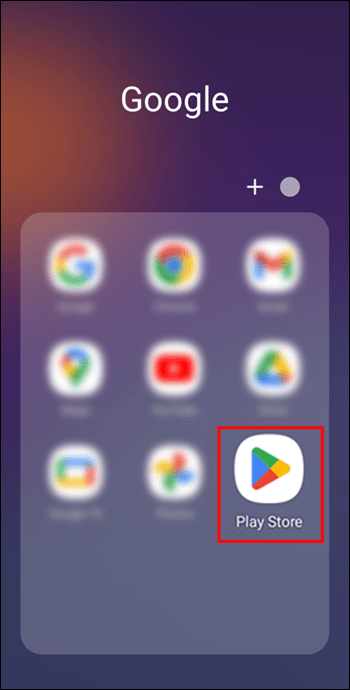
- Aramak Google Chrome.
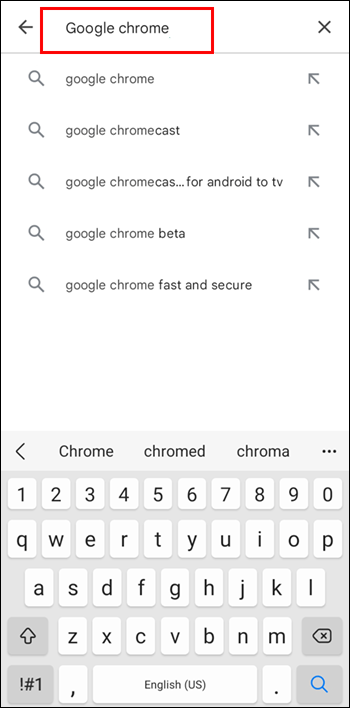
- Bir güncelleme mevcutsa yeşil bir simge görürsünüz. Güncelleme düğmesi, bu yüzden üzerine tıklayın.
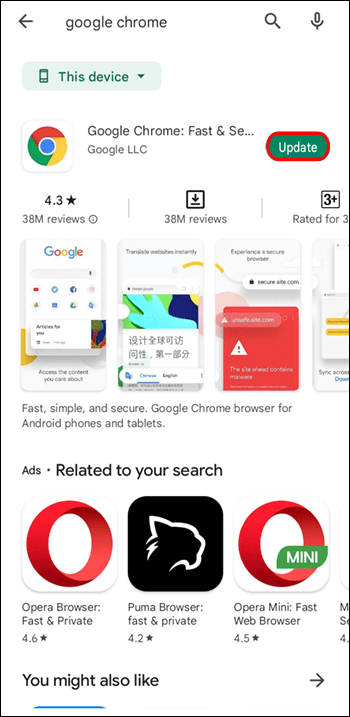
- Güncelleme tamamlandıktan sonra Chrome’u yeniden başlatın ve ulaşmak istediğiniz web sitesine erişmeyi deneyin.
2. Tarama Verilerini Temizle
Birçok tarayıcı sorununu çözmek için başka bir temel yöntem, önbelleğini ve verilerini temizlemektir. Bunu yapmak, tarayıcıyı yeniler, depolama alanını boşaltır ve soruna neden olabilecek bozuk, önbelleğe alınmış dosyaları kaldırır.
Android Google Chrome uygulamasında tarama verilerini nasıl temizleyeceğiniz aşağıda açıklanmıştır:
- Google Chrome’u açın ve sağ üst köşedeki üç nokta simgesine dokunun.
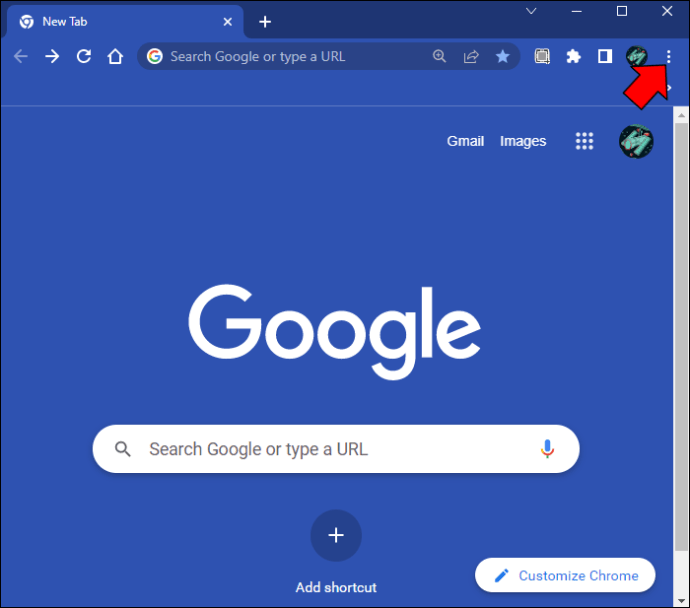
- git Ayarlar > Mahremiyet > Tarama Verilerini Temizle.
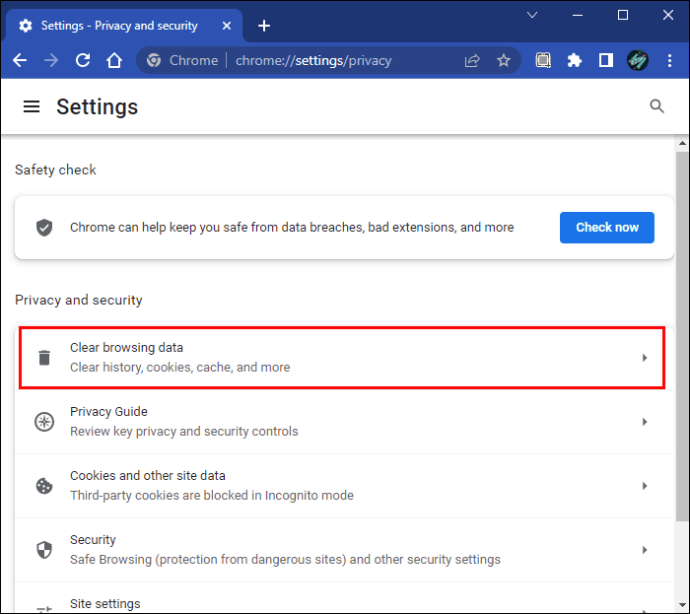
- Silmek istediğiniz verilerin yanındaki kutuları işaretleyin. Bunlar şunları içerir: Çerezler ve site verileri ve Önbelleğe alınmış resimler ve dosyalar.
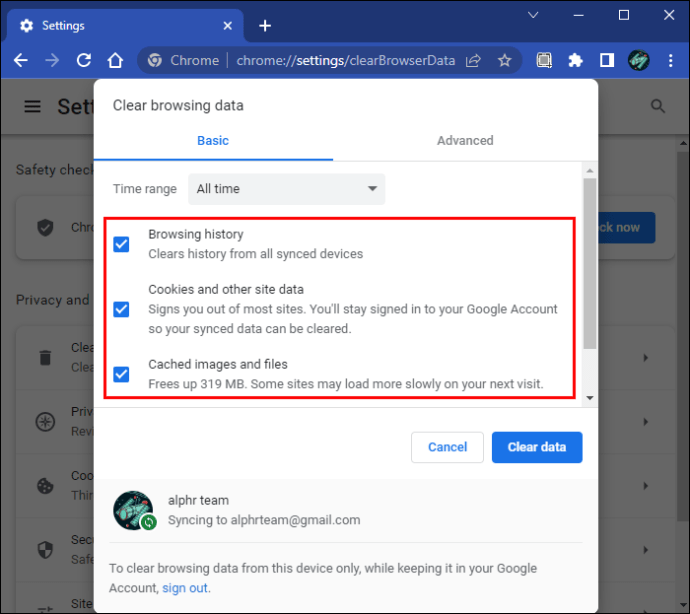
- Musluk Net veriler.
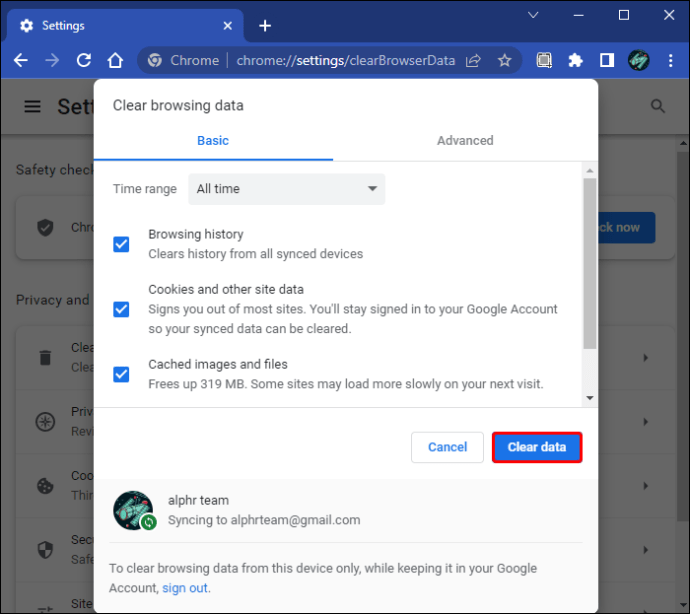
- Chrome uygulamasını yeniden başlatın.
3. DNS Ayarlarını Değiştirin
Yukarıdaki yöntemlerden hiçbiri işe yaramazsa, daha fazlasını yapabilir ve bağlantınızın DNS ayarlarını değiştirebilirsiniz. Bu ayarları bir hücresel ağda değiştiremeyeceğiniz için bunun yalnızca Wi-Fi ağları için çalıştığını unutmayın.
İzlenecek adımlar şunlardır:
- git Ayarlar > Ağ ve Internet.
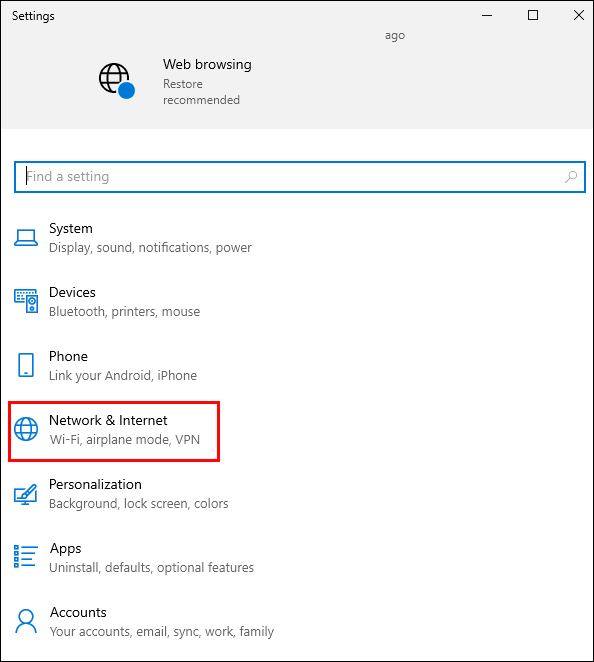
- Wi-Fi ağınıza dokunun ve tıklayın Özellikleri.
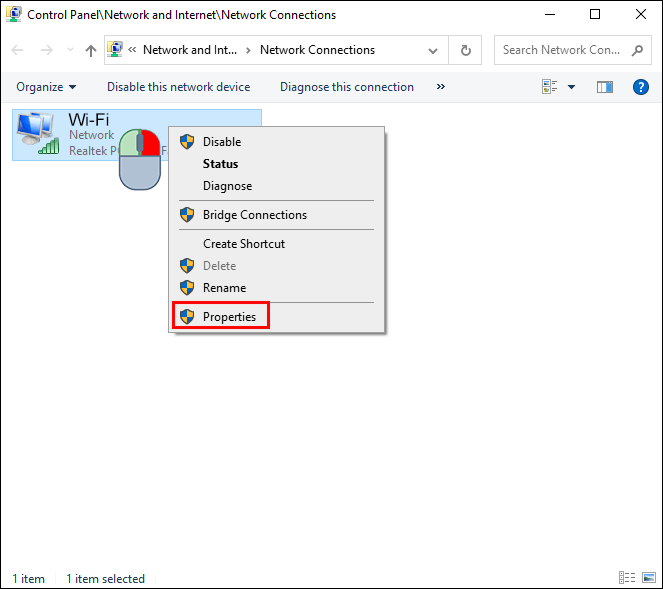
- Tıklamak İnternet Protokolü Sürüm 4 (TCP/IPv4)ve tıklayın Özellikleri.
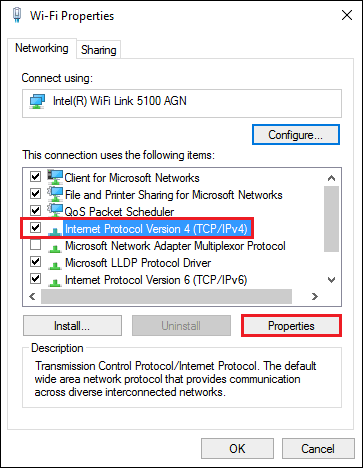
- Yazın 8.8.8.8 altında DNS 1 ve 8.8.4.4 altında DNS 2.
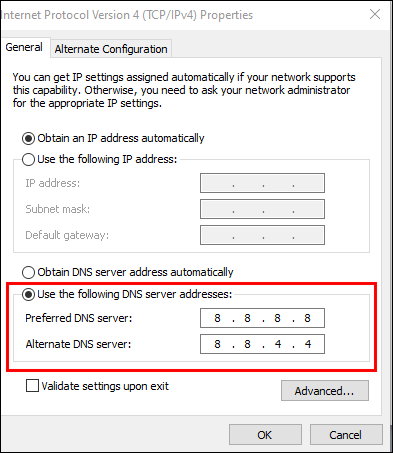
- Musluk TAMAM.
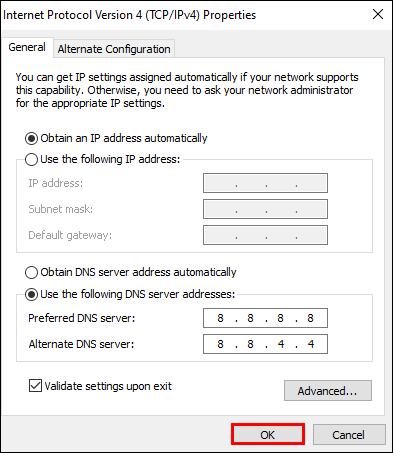
- Tarayıcınızı açın ve web sitesine erişmeyi deneyin.
Herhangi bir DNS değişikliğinin, değiştirdiğiniz Wi-Fi bağlantısına özel olduğunu unutmayın. Ağları değiştirirken, aynı hatayı almaya devam ederseniz bu ayarları yeniden değiştirmeniz gerekebilir. dns_probe_finished_nxdomain hata.
dns_probe_finished_nxdomain Mac
Mac’ler son derece güvenilir olsa da, bunlarda DNS hatalarıyla karşılaşmak alışılmadık bir durum değildir. Bu olursa, yapabileceğiniz birkaç şey var. En basitinden başlayalım:
1. Mac’inizi Yeniden Başlatın
Bir DNS hatasına neden olan hasarlı geçici dosyalar varsa, hızlı bir yeniden başlatma işinizi görecektir. Tüm bu dosyaları temizleyecek ve Mac’inizi ve kullandığınız tarayıcıyı yenileyecektir. Mac’inizi iki hızlı adımda yeniden başlatabilirsiniz:
- Sol üst köşedeki Apple simgesini tıklayın.
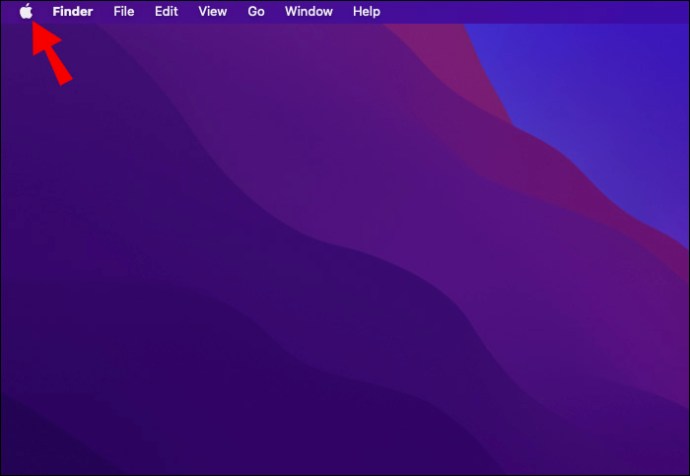
- Tıklamak Kapat…
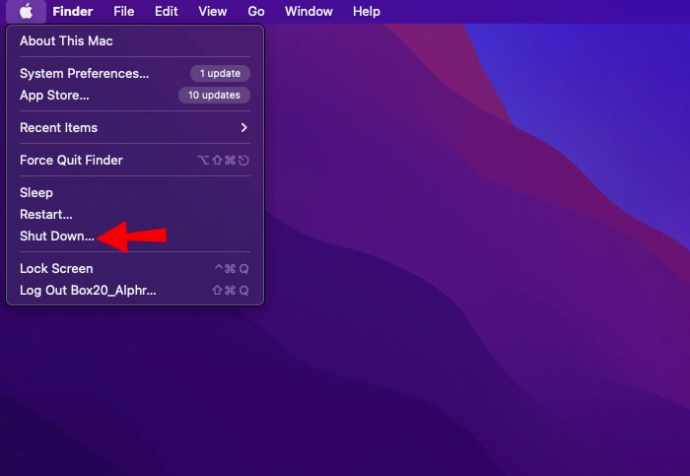
Şunu da kullanabilirsiniz: Tekrar başlat… düğmesine basın, ancak genellikle aygıtı tamamen kapatmanız ve ardından manuel olarak açmanız önerilir. Bu nedenle, Mac’iniz kapatıldıktan sonra birkaç dakika bekleyin ve ardından açın.
2. DNS Önbelleğini Temizle
Varsayılan olarak, macOS bir oturum sırasında tüm önbelleği kaydeder. Buna ihtiyaç olana kadar silinmeyecek. Bu nedenle, Mac’inizde bu varsayılan seçenekleri geçersiz kılmanıza ve önbelleği manuel olarak silmenize izin veren bir terminal bulunur. İşte nasıl:
- git Araçlar uygulama kitaplığı içinde.
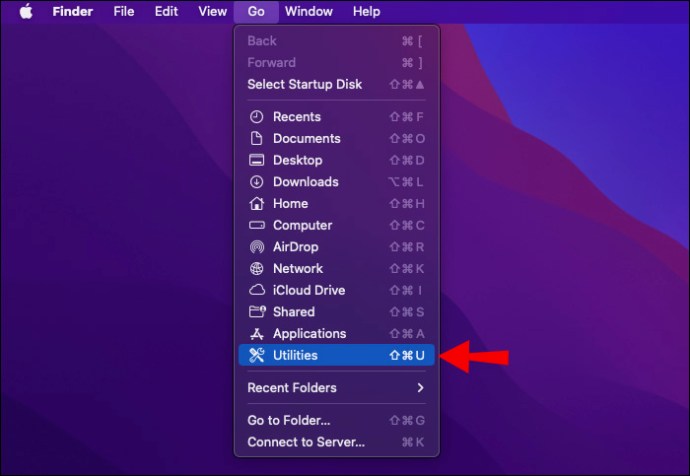
- Açık terminal.
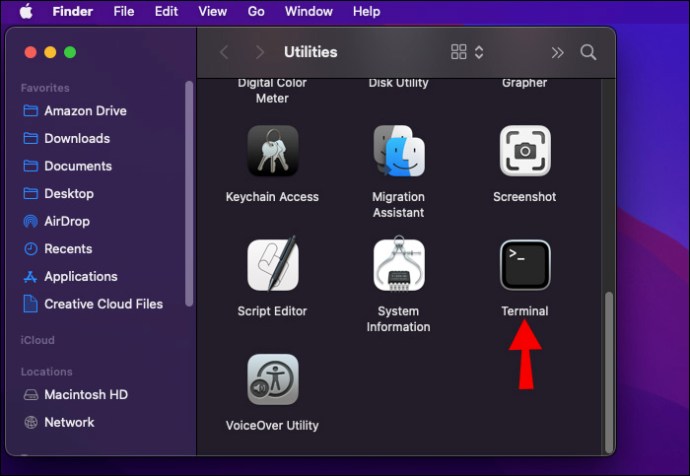
- Yapıştırmak
sudo dscacheutil -flushcacheve komutu yürütmek için Enter tuşuna basın.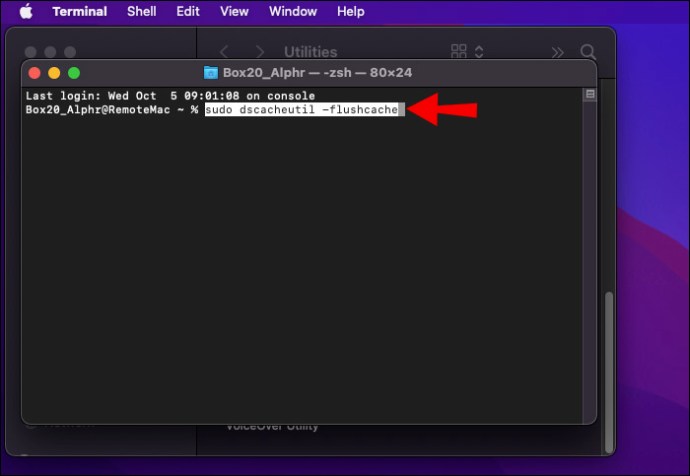
- Yapıştırmak
sudo killall -HUP mDNSResponderve tekrar Enter tuşuna basın.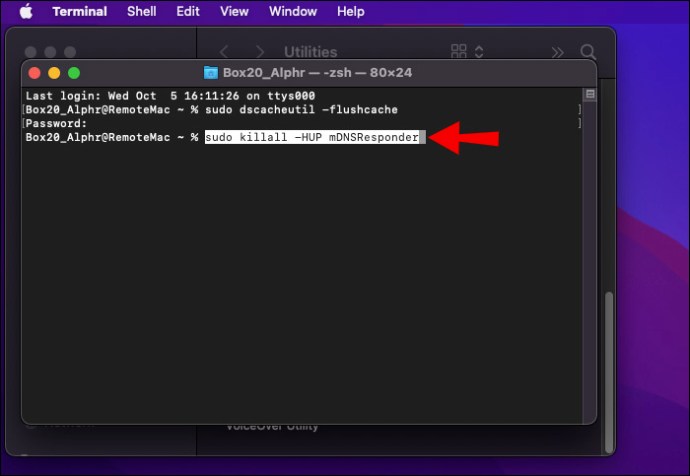
- Google Chrome’u açın.
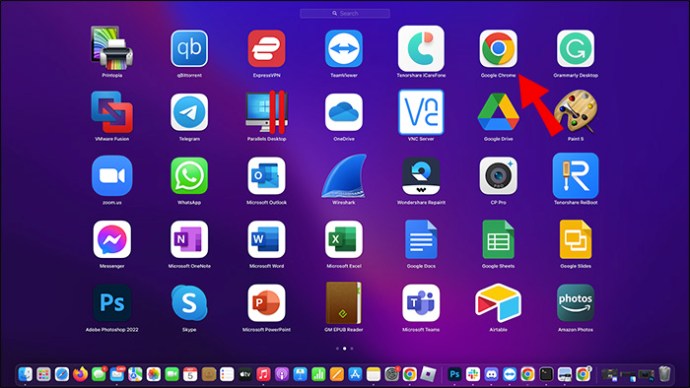
- Adres çubuğuna yapıştırın
chrome://net-internals/#DNSve Enter’a basın.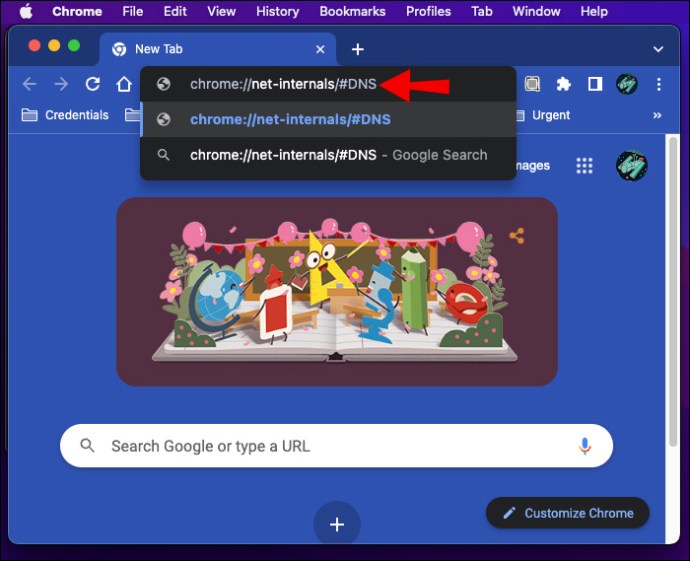
- var DNS > Ana bilgisayar önbelleğini temizle.
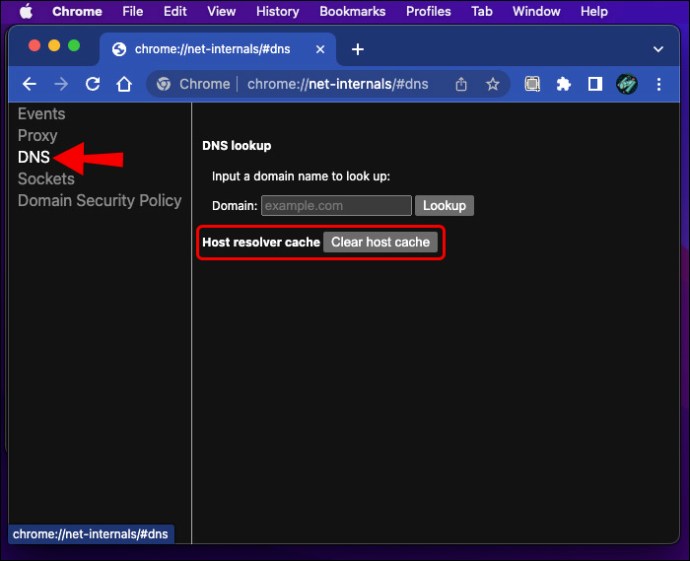
Bu şekilde, Mac’inizdeki ve Chrome tarayıcınızdaki tüm DNS önbelleğini temizlersiniz. Chrome’dan önbelleğin temizlendiğine dair herhangi bir bildirim almayacağınızı unutmayın, bu nedenle yaklaşık 10 saniye bekleyin ve ardından Chrome’u yeniden başlatın. Ulaşmaya çalıştığınız web sitesine erişebilmelisiniz.
dns_probe_finished_nxdomain Windows 11
Windows, DNS sorunlarıyla başa çıkmak ve tarayıcınızı tekrar yoluna sokmak için çeşitli yollar sunar. Bazıları biraz ilgili olabilir, ancak bunları herkesin izleyebileceği basit adımlara ayıracağız. Keşfedebileceğiniz bazı yaygın seçenekler şunlardır:
1. IP Adresinizi Yenileyin
IP adresiniz çevrimiçi bir kimlik gibidir. Her ağ, cihazınızı tanımlamak ve onu ulaşmak istediğiniz web sitesine veya hizmete bağlamak için kullanır. IP adresinizle ilgili sorunlar varsa, web’de düzgün bir şekilde gezinemeyebilirsiniz ve bunu aşmanın en iyi yolu adresinizi yenilemektir. İşte nasıl:
- Başlat menüsünü açın ve yazın komut arama çubuğunda
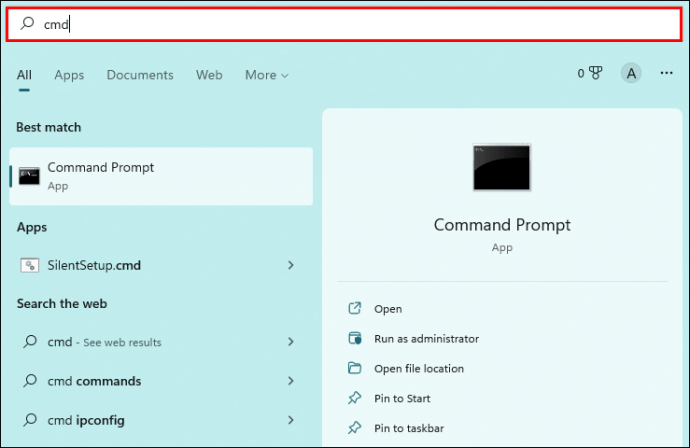
- Tıklamak Yönetici olarak çalıştır.
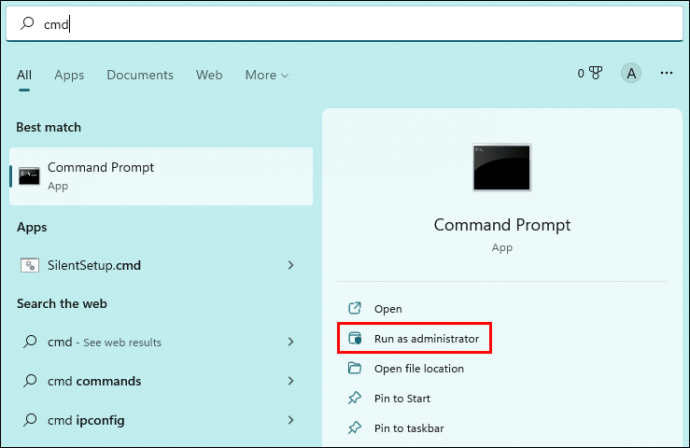
- Komut İsteminde şunu yazın
ipconfig /releaseve Enter tuşuna basın. Bu, mevcut IP adresinizi serbest bırakacaktır.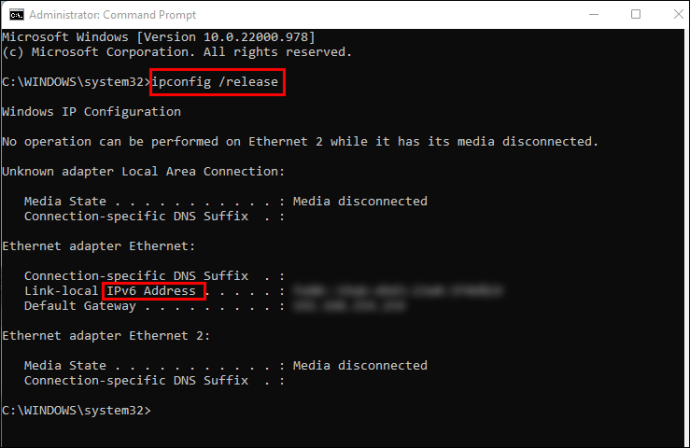
- Tip
ipconfig /renewve yeni bir IP adresi istemek için Enter tuşuna basın.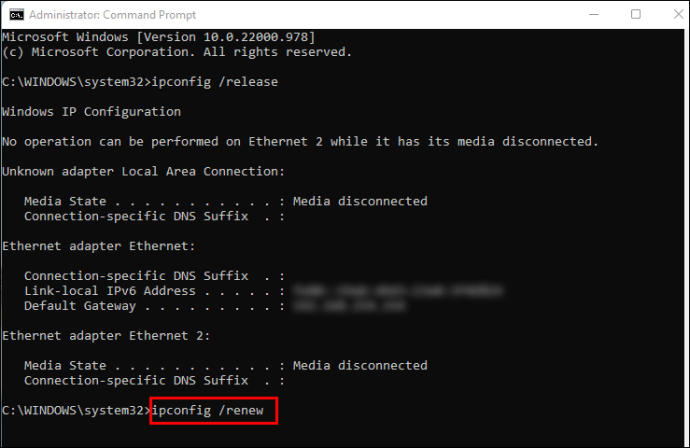
DNS hatasının arkasında IP adresiniz varsa, artık web’de normal şekilde gezinebilmeniz gerekir.
2. DNS İstemci Hizmetini Yeniden Başlatın
DNS İstemci Hizmeti, Windows’un yerel DNS sorunu çözümleyicisidir. Burada tartıştığımız gibi sorunlar olması durumunda DNS önbelleğini ve sunucularını yönetmenize olanak tanır. kullanabilirsiniz Koşmak hizmeti yeniden başlatma işlevi; sadece şu adımları izleyin:
- basın pencereler düğme + R açmak için birlikte tuşlayın Koşmak iletişim kutusu.
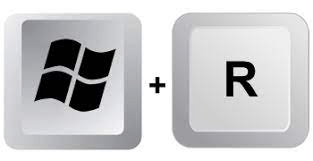
- Tip hizmetler.msc ve tıklayın TAMAM.
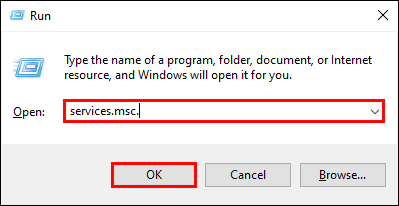
- Hizmetler listesinde, görene kadar aşağı kaydırın. DNS istemcisi.
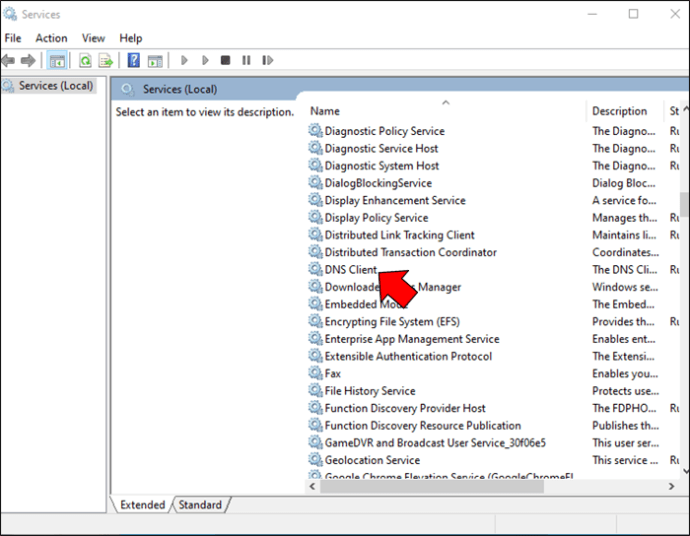
- sağ tıklayın DNS istemcisive tıklayın Tekrar başlat.
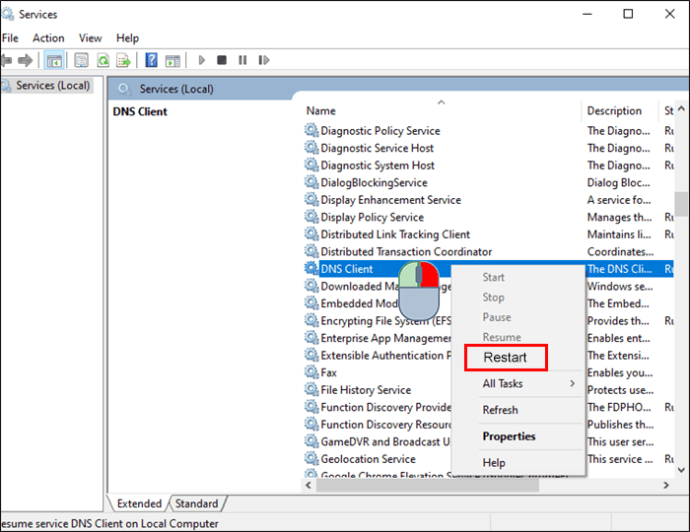
3. DNS Sunucularını Değiştirin
Bu yöntem, Android bölümünde gördüğünüze benzer, ancak Windows’ta biraz farklı çalışır. DNS ayarlarına nasıl erişeceğiniz ve değiştireceğiniz aşağıda açıklanmıştır:
- Tıkla pencereler buton.
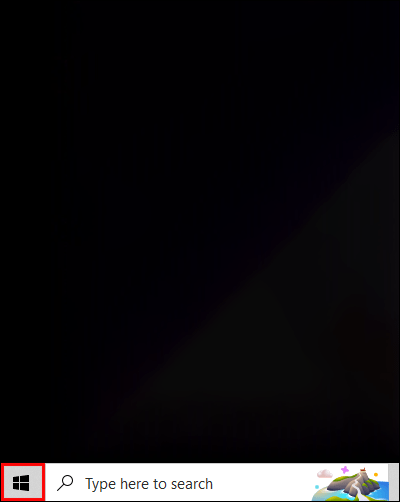
- Tip Kontrol Panelive ardından tıklayın Açık.
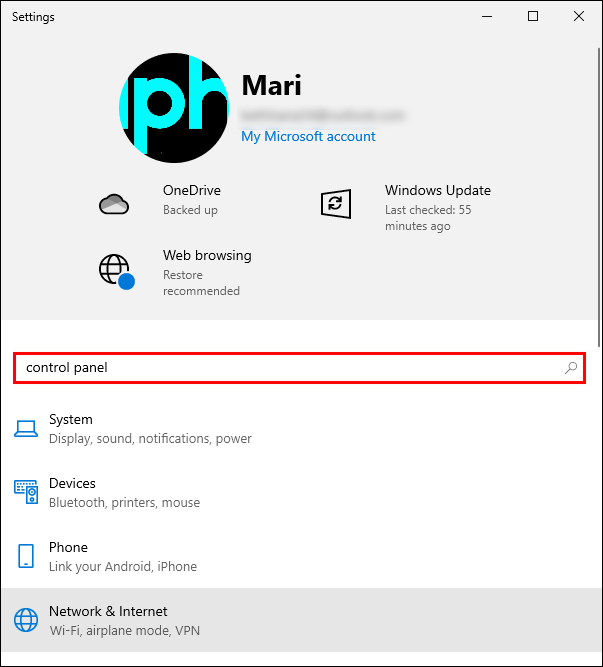
- git Ağ ve Internet > Ağ ve Paylaşım Merkezi > Adaptör ayarlarını değiştir.
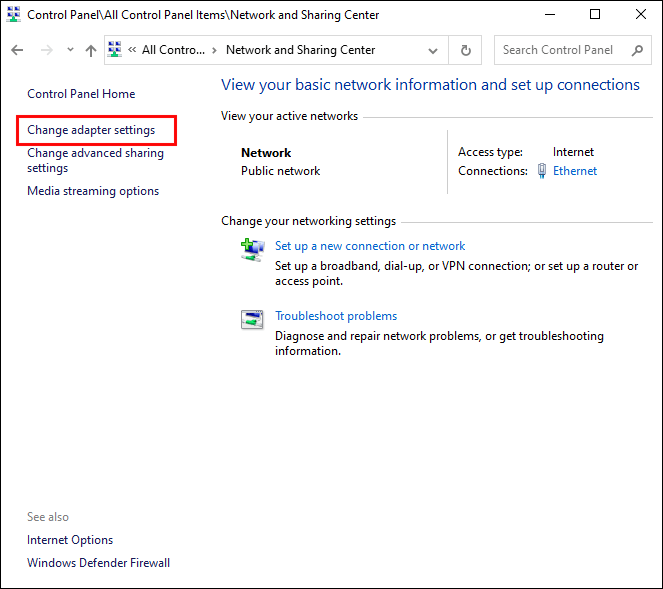
- sağ tıklayın Kablosuz internetve tıklayın Özellikleri.
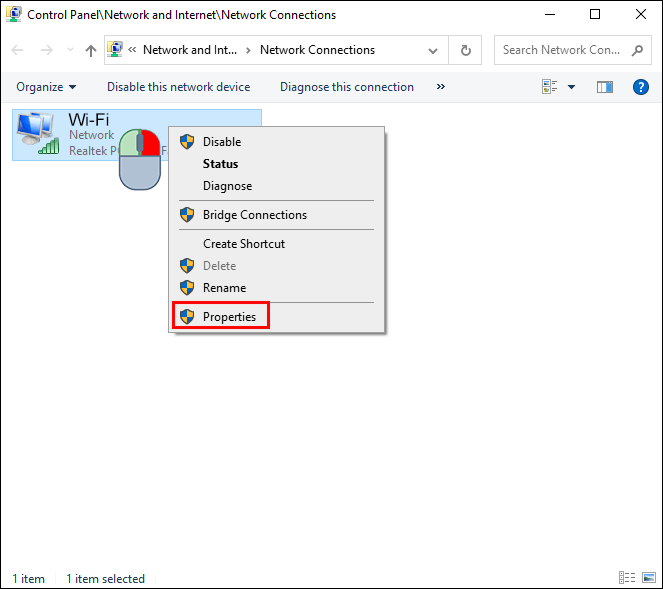
- Tıklamak İnternet Protokolü Sürüm 4 (TCP/IPv4)ve tıklayın Özellikleri.
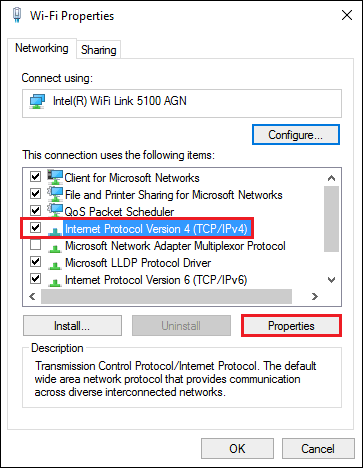
- Seçmek Aşağıdaki DNS sunucusu adresini kullanınve aşağıdakileri yazın:
- Tercih Edilen DNS Sunucusu: 8.8.8.8

- Alternatif DNS Sunucusu: 8.8.4.4
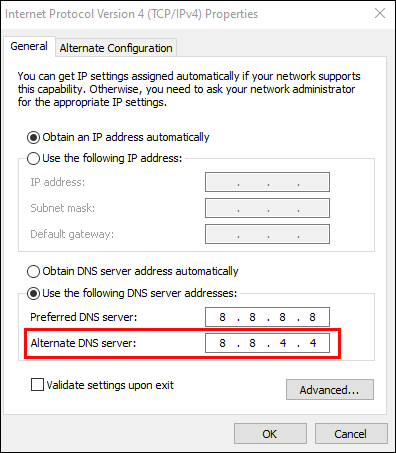
- Tercih Edilen DNS Sunucusu: 8.8.8.8
Değişiklikleri onayladıktan sonra, DNS sorununun devam edip etmediğini görmek için tarayıcınızı yeniden başlatın.
dns_probe_finished_nxdomain iPhone
iPhone’unuz, göz atmak istediğiniz web sitesine erişmenize izin vermiyorsa, yapabileceğiniz iki şey vardır:
1. Uygulama Değiştiriciden Tarayıcınızı Kapatın
Ekranı aşağıdan yukarı kaydırdığınızda (veya eski modellerde ana sayfa düğmesine bastığınızda), iPhone’unuzun ana ekranına dönersiniz. Ancak, arka planda çalışmaya devam edecek olan uygulamayı kapatmaz. Tarayıcınızı tamamen kapatmak için şu adımları izleyin:
- iPhone X veya daha yenisinde, ekranın alt kısmındaki beyaz çizgiyi hafifçe yukarı kaydırın. iPhone 8 veya daha eski sürümlerde, ana ekran düğmesine çift tıklayın.

- Kapatmak için uygulama listesinden tarayıcınızı yukarı kaydırın.
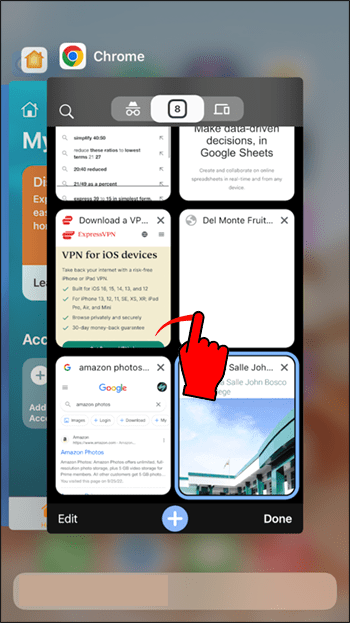
- Ana ekrandan tarayıcıyı yeniden açın.
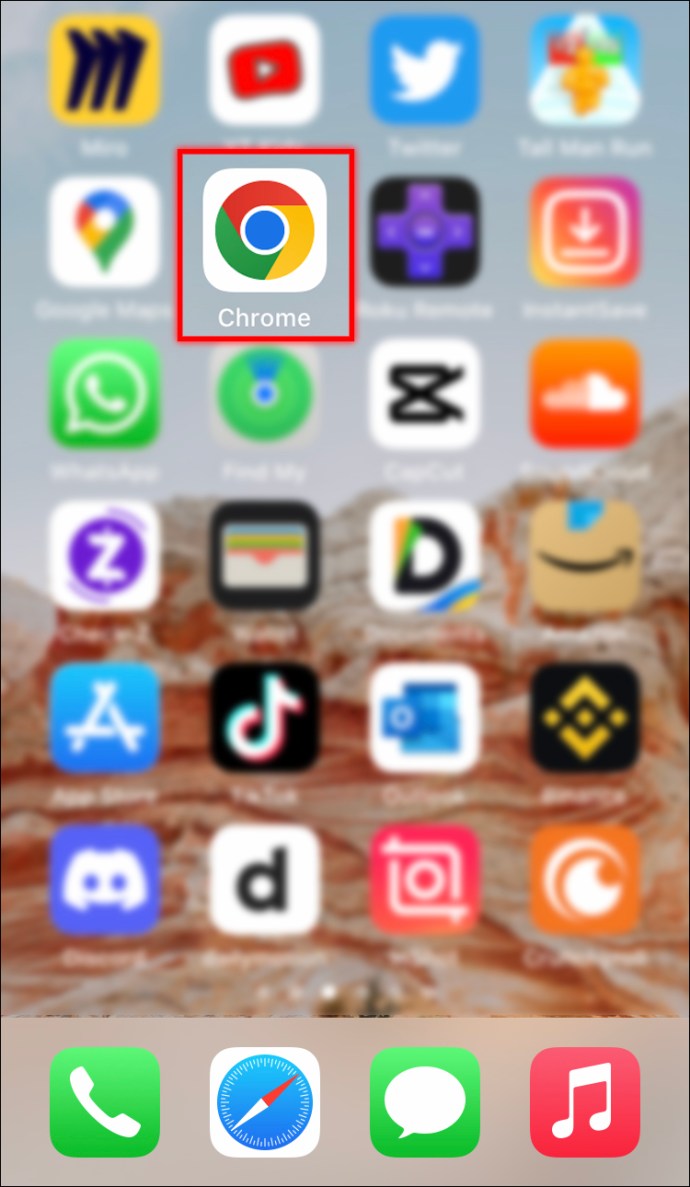
Bu yöntem geçici hatalar için uygundur, dolayısıyla altta yatan bir sorun yoksa DNS sorununu çözmelidir.
2. DNS Ayarlarını Değiştirin
Belirtildiği gibi, DNS ayarlarını değiştirmek ağınızı yeniler ve sorunu çözebilir. dns_probe_finished_nxdomain sorun. Bunu iPhone’unuzda şu şekilde yapabilirsiniz:
- git Ayarlar > Kablosuz internet
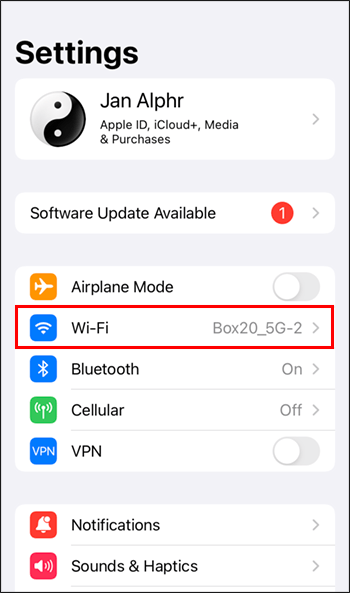
- Bilgiye dokunun (iWi-Fi ağınızın yanındaki ) düğmesi
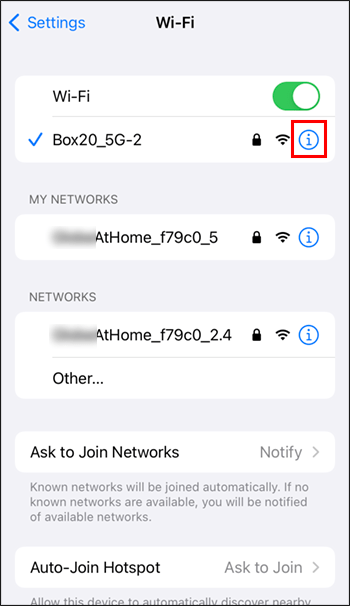
- git DNS.
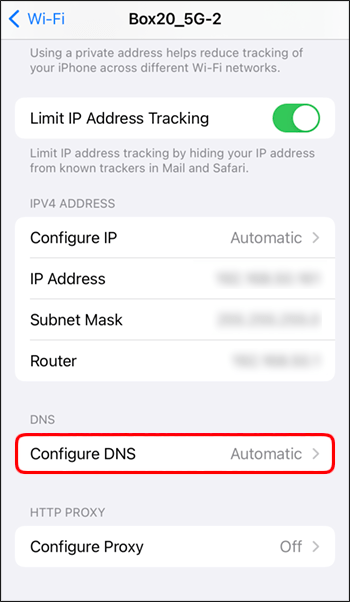
- Kapatmak Otomatik en üstte ve altındaki mevcut değerleri silin DNS.
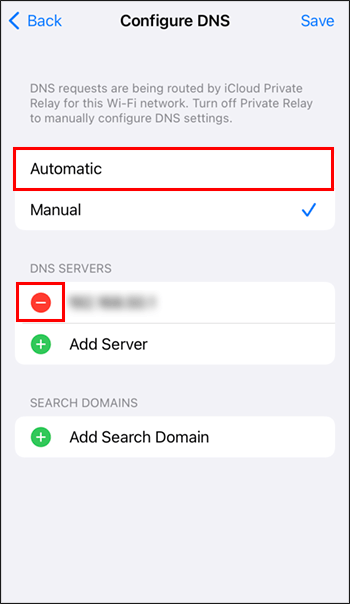
- Yazın 8.8.8.8, 8.8.4.4 birincil ve alternatif DNS sunucularını ayarlamak için.
Web Sitelerine Sorunsuz Erişin
kadar can sıkıcı dns_probe_finished_nxdomain hata olabilir, genellikle büyük bir sorun değildir. Gördüğünüz gibi, bunu aşmanın ve göz atmak istediğiniz web sitesine ulaşmanın birçok yolu var.
Her zaman bağlantınızı ve alan adınızı kontrol etmek gibi en basit yöntemlerle başlamayı unutmayın. Bunu yapmak, gerek olmadığında cihazınızın veya tarayıcınızın ayarlarını değiştirmek için harcadığınız zamandan ve emekten tasarruf etmenizi sağlar. Ve varsa, yukarıdaki adımları uygulamanız yeterlidir ve sorunu hemen çözmelisiniz.
Bir DNS hatasıyla uğraşırken genellikle ne yaparsınız? Burada belirtilenlerin dışında herhangi bir yönteminiz var mı? Düşüncelerinizi yorumlarda paylaşmaktan çekinmeyin!